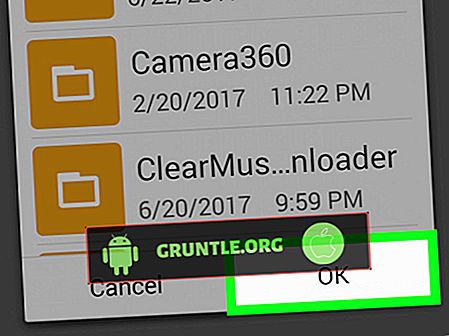De nombreux propriétaires de # GalaxyS8 ont déjà signalé la «charge lente: Assurez-vous que le chargeur est correctement connecté. Utilisez le chargeur fourni avec votre appareil. ” Erreur ici dans notre blog et dans d'autres forums Android, mais nous n'avons pas encore obtenu les recommandations officielles de Samsung à ce sujet. Dans de nombreux cas que nous avons examinés, il semble que la raison la plus courante soit un dysfonctionnement soudain du câble de charge, mais de nombreux autres ont réussi à résoudre le problème en effectuant un dépannage logiciel de base. Si vous vous demandez comment résoudre ce problème, lisez la suite.
Avant de poursuivre, nous tenons à vous rappeler que si vous recherchez des solutions à votre propre problème #Android, vous pouvez nous contacter en utilisant le lien fourni au bas de cette page. Lorsque vous décrivez votre problème, soyez le plus détaillé possible afin que nous puissions facilement identifier une solution pertinente. Si vous le pouvez, merci d'inclure les messages d'erreur exacts que vous obtenez pour nous donner une idée par où commencer. Si vous avez déjà essayé quelques étapes de dépannage avant de nous envoyer un courriel, assurez-vous de les mentionner afin que nous puissions les ignorer dans nos réponses.
Problème actuel: le Galaxy S8 affiche “charge lente: assurez-vous que le chargeur est correctement branché. Utilisez le chargeur fourni avec le périphérique. ”Error
Cela fait moins d’un an que je possède mon S8. Je n’utilise que le chargeur rapide fourni avec cet appareil pour recharger mon téléphone. Depuis quelques semaines, presque chaque fois que je branche le chargeur, remarquez que la charge est lente et que vous utilisez le chargeur d'origine. À compter de ce matin, mon téléphone ne se rechargerait pas du tout. Lorsque je l'ai branché sur mon chargeur, après quelques heures, il n'était encore chargé qu'à 4%. le téléphone s'allume; cependant, je ne vois rien. L’écran est sombre. J’ai essayé vos astuces de dépannage, à l’exception de la réinitialisation logicielle, car je ne parviens pas à faire marche arrière. Je n’ai pas d’assurance sur cet appareil et Je ne peux pas me payer un nouveau téléphone. S'il vous plaît, aidez-nous! Tammy Walker
Comment réparer un Galaxy S8 qui a une «charge lente: assurez-vous que le chargeur est correctement connecté. Utilisez le chargeur fourni avec le périphérique. ”Error
Comme toute autre erreur Android, ce problème peut être dû à un bug logiciel ou à un matériel défectueux. Cependant, dans de nombreux cas, le problème de charge lente S8 est causé par un accessoire de charge défectueux, tel qu'un mauvais câble. Afin de couvrir toutes les causes potentielles, nous souhaitons commencer par vérifier les éventuels problèmes de logiciel. Si vous avez déjà épuisé toutes les solutions logicielles possibles, cela signifie clairement que le dysfonctionnement matériel est à l'origine du problème.
Pour commencer à résoudre le problème, suivez nos étapes ci-dessous.
Solution n ° 1: Vérifiez que la charge rapide est activée
Pour les utilisateurs expérimentés d'Android, vérifier si la fonction de charge rapide est activée devrait être l'une des premières choses qu'ils feraient. Toutefois, ceux qui découvrent un appareil Android ou Samsung Galaxy pour la première fois ne sont peut-être pas conscients que la fonction de charge rapide doit être activée avant de pouvoir fonctionner. Si vous faites partie des utilisateurs qui n'utilisent pas Android depuis longtemps, assurez-vous de bien avoir activé la charge rapide sur votre S8. Voici comment:
- Ouvrez l'application Paramètres.
- Appuyez sur Maintenance du périphérique.
- Sélectionnez la batterie.
- À partir de là, sélectionnez Plus de paramètres (icône à trois points) dans le coin supérieur droit.
- Appuyez sur Paramètres avancés et assurez-vous que le chargement rapide par câble est activé.
Solution n ° 2: Installer l'application et les mises à jour Android
Cette question a été autour et il semble y avoir plusieurs raisons pour lesquelles ils se produisent. Dans certains cas, le problème provient d'un câble ou d'un adaptateur de charge défectueux, alors que d'autres sont dus à des bogues logiciels. Étant donné que de nombreux utilisateurs de S8 ont déjà signalé le problème à Samsung, nous voudrions supposer que ce problème a déjà été corrigé par Samsung en publiant un correctif de microprogramme (si le problème concerne effectivement le code). Comme la plupart des problèmes, Samsung ne reconnaît pas officiellement les problèmes et ne dit pas directement qu'un correctif de micrologiciel a été publié pour résoudre un problème de ce type. En ce qui concerne notre connaissance du problème, Samsung n’a jamais mentionné le fait que l’une de ses mises à jour pour S8 contenait un correctif pour le problème de charge lente. Néanmoins, nous vous recommandons de ne manquer aucune application ni aucune mise à jour Android. Que vous ayez des problèmes ou non, il est vivement recommandé de laisser l'aspect logiciel de votre appareil sous la dernière version.
Solution n ° 3: Effacer la partition de cache
L'une des solutions durables à la résolution de tout problème Samsung consiste à vider la partition de cache. Ce cas ne faisant pas exception à la règle, si vous ne l'avez pas encore fait, nous vous suggérons de nettoyer la partition de cache avant de procéder à toute autre solution. Nous savons qu'une partition de cache corrompue peut entraîner toutes sortes de problèmes. Espérons que vider le cache de votre appareil mettra fin à ce problème de charge lente.
Pour effacer la partition de cache de votre S8, procédez comme suit:
- Éteignez l'appareil.
- Maintenez les touches Volume haut et Bixby enfoncées, puis maintenez la touche Marche / Arrêt enfoncée.
- Lorsque le logo Android apparaît, relâchez toutes les touches (l'installation de la mise à jour du système s'affiche pendant environ 30 à 60 secondes avant d'afficher les options du menu de récupération du système Android).
- Appuyez sur la touche Volume bas pour mettre en surbrillance «Nettoyer la partition du cache».
- Appuyez sur la touche Power pour sélectionner.
- Appuyez sur la touche Volume bas pour mettre en surbrillance «oui», puis appuyez sur la touche Alimentation pour sélectionner.
- Lorsque la partition de cache de nettoyage est terminée, «Redémarrer le système maintenant» est mis en surbrillance.
- Appuyez sur la touche d'alimentation pour redémarrer l'appareil.
Solution n ° 4: réinitialiser tous les paramètres
Beaucoup de problèmes logiciels sont résolus en les traitant indirectement. Dans votre S8, ceci est accompli simplement en rétablissant les paramètres d'usine du logiciel et des applications, sans effectuer de réinitialisation d'usine. Si vous n'avez pas encore essayé celui-ci, procédez comme suit:
- Ouvrez l'application Paramètres.
- Appuyez sur Gestion générale.
- Appuyez sur Réinitialiser.
- Sélectionnez Réinitialiser les paramètres.
- Appuyez sur le bouton RESET SETTINGS.
Solution n ° 5: chargez en mode sans échec
Votre S8 a-t-elle commencé à agir après l'installation d'une application? Si vous pouvez toujours vous rappeler quelle application que vous avez récemment installée, envisagez de la supprimer du système pour voir si cela est à l'origine du problème. Sinon, démarrez simplement votre S8 en mode sans échec et voyez comment il se charge. Si la fonction de charge rapide fonctionne en mode sans échec mais pas en mode normal, vous pouvez parier que l'une des applications téléchargées pose problème.
Voici les étapes à suivre pour démarrer en mode sans échec:
- Éteignez l'appareil.
- Appuyez sur la touche d'alimentation et maintenez-la enfoncée après l'écran du nom du modèle.
- Lorsque «SAMSUNG» apparaît à l'écran, relâchez la touche d'alimentation.
- Immédiatement après avoir relâché la touche marche / arrêt, maintenez la touche Volume bas enfoncée.
- Continuez à maintenir la touche Volume bas jusqu'à ce que l'appareil redémarre complètement.
- Le mode sans échec s'affichera dans le coin inférieur gauche de l'écran.
- Relâchez la touche Volume bas lorsque vous voyez le mode sans échec.
- Désinstallez les applications posant problème.
Solution n ° 6: réinitialisation d'usine
Si le problème persiste, vous n'avez pas d'autre choix que d'effectuer une réinitialisation des paramètres d'usine pour effacer le téléphone. Nous savons que la fonction de charge rapide fonctionne lorsque le logiciel est en version d'usine, ce qui élimine également la possibilité d'un bogue lié au logiciel.
Si vous ne l'avez pas encore essayé, voici les étapes:
- Sauvegardez les données sur la mémoire interne. Si vous vous êtes connecté à un compte Google sur l'appareil, vous avez activé Anti-Theft et vous aurez besoin de vos informations d'identification Google pour terminer la réinitialisation principale.
- Éteignez l'appareil.
- Maintenez les touches Volume haut et Bixby enfoncées, puis maintenez la touche Marche / Arrêt enfoncée.
- Lorsque le logo Android apparaît, relâchez toutes les touches (l'installation de la mise à jour du système s'affiche pendant environ 30 à 60 secondes avant d'afficher les options du menu de récupération du système Android).
- Appuyez plusieurs fois sur la touche Volume bas pour mettre en surbrillance «effacer les données / réinitialiser les paramètres d'usine».
- Appuyez sur le bouton d'alimentation pour sélectionner.
- Appuyez sur la touche Volume bas jusqu'à ce que «Oui - supprimer toutes les données utilisateur» soit mis en surbrillance.
- Appuyez sur le bouton d'alimentation pour sélectionner et lancer la réinitialisation générale.
- Lorsque la réinitialisation générale est terminée, «Redémarrer le système maintenant» est mis en surbrillance.
- Appuyez sur la touche d'alimentation pour redémarrer l'appareil.
Solution n ° 7: Procurez-vous un autre câble de charge et un autre adaptateur
Certains utilisateurs de S8 ont pu résoudre ce problème en utilisant un autre jeu d'accessoires de charge. Pour voir si le câble ou l’adaptateur de charge est endommagé, utilisez un câble qui fonctionne pour Samsung Galaxy S8 et voyez si cela fonctionnera.
Solution n ° 8: contactez le support Samsung
Si le problème persiste après avoir suivi toutes les suggestions ci-dessus, cela peut vouloir dire deux choses: soit un bogue du système d'exploitation (problème de codage) qui le provoque, soit un dysfonctionnement du matériel. Comme tout ce que vous pouvez faire en matière d'ajustement logiciel est d'effectuer une réinitialisation d'usine, vous n'avez pas d'autre choix que de faire appel à une aide professionnelle. Laissez Samsung vérifier l'appareil afin qu'il puisse déterminer s'il peut être réparé ou s'il doit être remplacé.
Solutions de contournement que vous pouvez essayer
Si vous souhaitez empêcher l'envoi de l'appareil à Samsung entre-temps, vous pouvez essayer des solutions temporaires, telles que l'utilisation d'un chargeur sans fil pour charger rapidement (encore plus lentement que pour le chargement rapide par câble), ou vous pouvez éteindre l'écran ou l'appareil pendant que en charge. N'oubliez pas que l'utilisation de votre appareil pendant le chargement peut considérablement ralentir le taux de chargement. Essayez de laisser l'appareil en veille en l'éteignant pour augmenter la vitesse de chargement.
Engager avec nous
Si vous êtes l'un des utilisateurs qui rencontrent un problème avec votre appareil, signalez-le-nous. Nous proposons gratuitement des solutions aux problèmes liés à Android. Si vous rencontrez un problème avec votre appareil Android, il vous suffit de remplir le court questionnaire figurant dans ce lien et nous essayerons de publier nos réponses dans les prochains messages. Nous ne pouvons pas garantir une réponse rapide, donc si votre problème a une importance cruciale, veuillez trouver un autre moyen de le résoudre.
Si vous trouvez cet article utile, aidez-nous en passant le mot à vos amis. GRUNTLE.ORG est également présent sur les réseaux sociaux, vous pouvez donc interagir avec notre communauté sur nos pages Facebook et Google+.